Khi làm việc trong Git, so sánh các thay đổi trong GitHub là một công cụ có giá trị để xem xét mã, cộng tác, gỡ lỗi, khôi phục, tuân thủ, v.v. Bằng cách sử dụng tính năng này, các nhà phát triển có thể hiểu và quản lý các thay đổi đối với cơ sở mã của họ dễ dàng hơn, dẫn đến quy trình phát triển hiệu quả và hiệu quả hơn.
Hướng dẫn này sẽ minh họa việc so sánh các cam kết trong Github.
So sánh các thay đổi trong Github là gì?
So sánh các thay đổi trong GitHub đề cập đến phương thức trong các cam kết/nhánh khác nhau trong kho lưu trữ Git được lưu trữ trên GitHub. GitHub là một diễn đàn dựa trên web rộng rãi cung cấp dịch vụ lưu trữ cho các thư mục Git, đây là một loại hệ thống kiểm soát phiên bản phân tán được sử dụng để theo dõi các thay đổi trong các dự án phần mềm.
Khi người dùng so sánh các cam kết trong GitHub, họ có thể thấy sự khác biệt hoặc thay đổi được thực hiện giữa hai cam kết khác nhau song song. Nó cho phép người dùng xem xét các thay đổi được thực hiện trong mỗi lần xác nhận đơn lẻ, chẳng hạn như bổ sung, xóa và sửa đổi tệp và giúp hiểu được sự khác biệt giữa các trạng thái của kho lưu trữ tại các thời điểm khác nhau.
Làm cách nào để so sánh Cam kết trong Github?
Để so sánh các thay đổi trong Github, hãy xem quy trình được nêu bên dưới:
- Đăng nhập vào tài khoản GitHub.
- Điều hướng đến các kho lưu trữ.
- Chọn kho lưu trữ và tạo yêu cầu kéo.
- Cuối cùng, so sánh các thay đổi bằng cách chọn các nhánh mà bạn muốn so sánh.
Bước 1: Đăng nhập vào Github
Đầu tiên, Đăng nhập vào GitHub bằng cách nhập tên người dùng và mật khẩu của bạn vào vùng được đánh dấu. Sau đó, nhấn nút “ Đăng nhập ' cái nút:
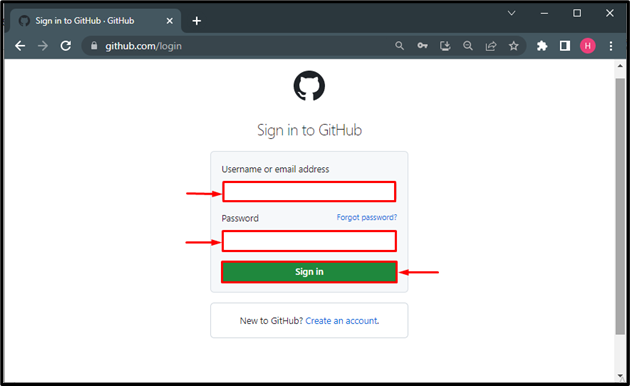
Bước 2: Điều hướng đến Danh sách kho lưu trữ từ xa
Tiếp theo, mở cài đặt bằng cách nhấn vào biểu tượng hồ sơ và điều hướng về phía “ kho lưu trữ của bạn ' lựa chọn:
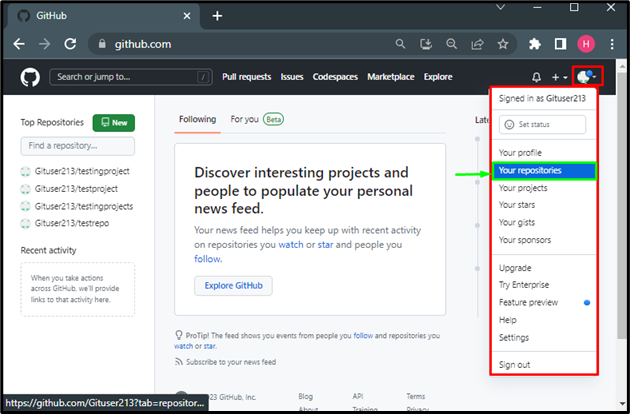
Bước 3: Chọn Kho lưu trữ
Tiếp theo, chọn một kho lưu trữ theo sở thích của bạn. Chẳng hạn, chúng tôi đã chọn “ bản demoKho lưu trữ ” kho lưu trữ để sử dụng thêm:
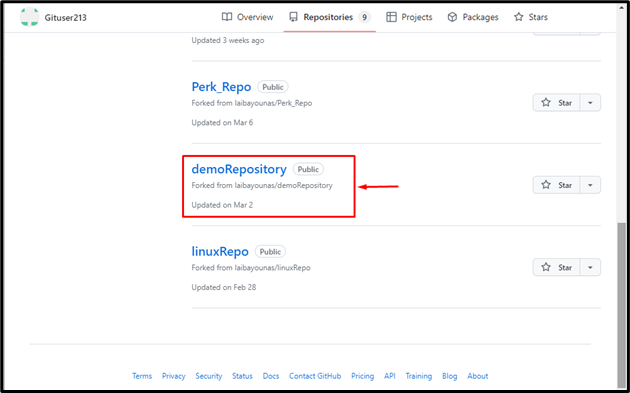
Bước 4: Tạo yêu cầu kéo
Nhấp vào “ yêu cầu kéo ” tùy chọn trên trang chính của kho lưu trữ đã chọn:
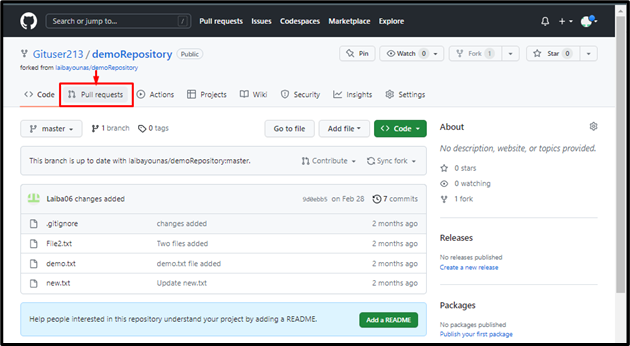
Đưa ra yêu cầu bằng cách nhấn vào “ Yêu cầu kéo mới ” nút được đánh dấu:
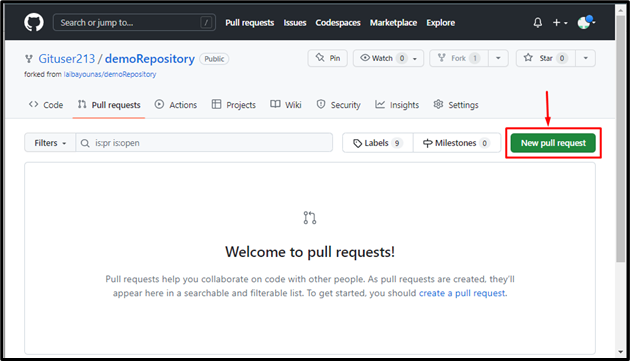
Bước 5: Chọn Chi nhánh để So sánh Thay đổi
Sau đó, các yêu cầu kéo sẽ được tạo với các sửa đổi được thực hiện trong các nhánh, thẻ hoặc cam kết được so sánh. Người dùng có thể xem lại và hợp nhất các thay đổi vào nhánh chính của kho lưu trữ của họ:
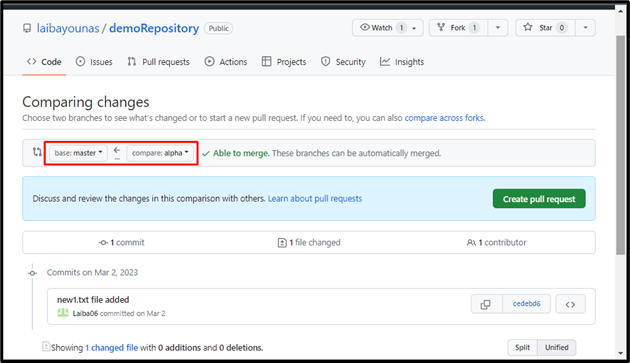
Ghi chú : Bạn chỉ có thể so sánh các thay đổi nếu bạn đã rẽ nhánh kho lưu trữ của người khác.
Phần kết luận
Để so sánh các thay đổi trong Github, hãy đăng nhập vào tài khoản GitHub và điều hướng đến các kho lưu trữ. Sau đó, chọn một kho lưu trữ cụ thể và thực hiện/tạo yêu cầu kéo. Cuối cùng, so sánh các thay đổi bằng cách chọn các nhánh mà bạn muốn so sánh. Bài viết này đã xây dựng phương pháp so sánh các thay đổi trong GitHub.